
Orodha ya maudhui:
- Mwandishi John Day [email protected].
- Public 2024-01-30 12:48.
- Mwisho uliobadilishwa 2025-01-23 15:11.

Katika kifungu hiki nataka kuzungumza juu ya Visuino, Ambayo ni programu nyingine ya programu ya picha ya Arduino na wadhibiti wadogo kama hao. Ikiwa wewe ni hobbyist wa elektroniki ambaye anataka kuingia katika ulimwengu wa Arduino lakini anakosa maarifa yoyote ya programu ya hapo awali, hii ndiyo chaguo bora kwako.
Hapa tutaona Visuino ni nini, jinsi ya kuiweka na kuona miradi miwili ya kimsingi na rahisi kukuanzisha. Kwa hivyo bila kucheleweshwa zaidi, wacha tuingie ndani.
Vifaa
Hapa kuna orodha ya vifaa ambavyo tutahitaji kuanza na kufanya mradi wetu wa kwanza kutumia Visuino.
- Arduino Nano. (Amazon / Banggood)
- Kitufe cha Kushinikiza kwa muda mfupi. (Amazon / Banggood)
- LED (Hiari kama tutatumia Builtin LED kwa jaribio hili)
Pamoja na vifaa tunahitaji pia programu ifuatayo:
- Arduino IDE.
- Programu ya Visuino.
Hatua ya 1: Visuino ni nini?

Kabla ya kuanza kuitumia, wacha kwanza tuelewe Visuino ni nini.
Visuino ni mazingira ya programu iliyojumuishwa ambayo inasaidia programu ya Watumiaji wa Udhibiti Mdogo na Microprocessors kwa msaada wa kielelezo rahisi cha kutumia cha kuona. Ni programu ya kulipwa lakini unaweza kupakua toleo la bure ambalo linatosha katika kiwango cha mwanzoni. Rudi nyuma tu ni kwamba umezuiliwa kutumia Vipengele 20 katika mradi. Unaweza kupakua programu kutoka hapa. Ukiwa na Visuino unaweza kuunda miradi anuwai, na inasaidia boars zote maarufu kama Arduino na bodi zake zote zinazoendana, safu ya ESP na hata SBC kama Raspberry Pi. Ukiwa na toleo la malipo unaweza kuunda miradi ngumu kabisa bila ya kusoma usimbuaji.
Hatua ya 2: Sanidi
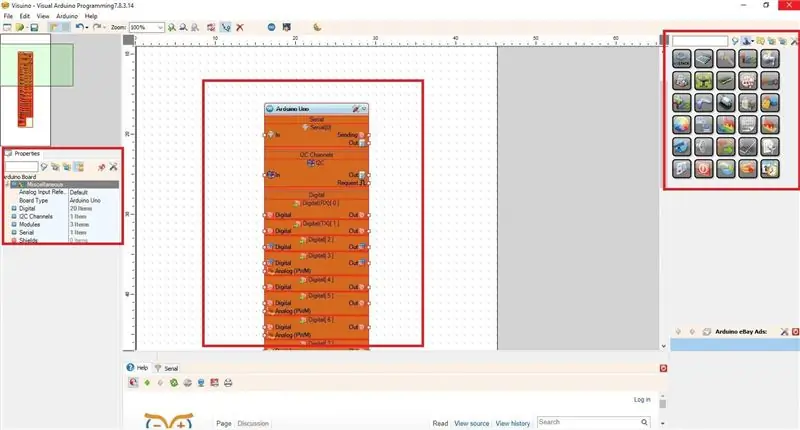
Sasa kwa kuwa tunafahamu Visuino wacha tufanye usanidi.
Usanidi uko sawa mbele. Kwanza tunahitaji kupakua na kusanikisha Arduino IDE ya hivi karibuni. Baada ya hapo tunaweza kuelekea Visuino na kupakua toleo la hivi karibuni. Baada ya kufunga na kuzindua Visuino, tutapata kielelezo kama kwenye picha hapo juu.
- Katikati tunaona kizuizi kikuu kinachowakilisha mdhibiti mdogo.
- Kwenye upande wa kulia tunapata vizuizi vyote vya sehemu kama Math, Logic, Digital, Analog na kadhalika.
- Kwenye upande wa kushoto tunaweza kuhariri mali ya sehemu iliyochaguliwa.
Hatua ya 3: Kuchagua Bodi
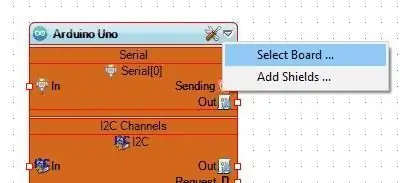
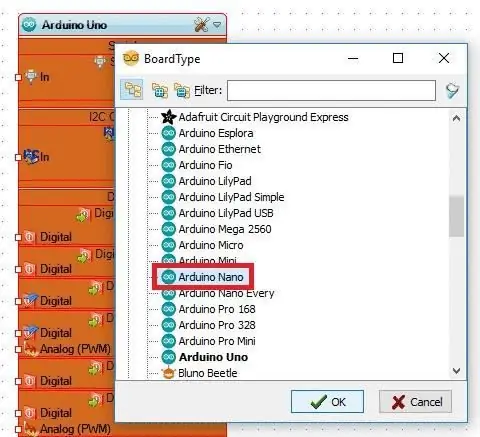
Kwa mafunzo haya nimetumia Arduino Nano kwa madhumuni ya maandamano kwa hivyo nitabadilisha block kuu kuwa Arduino Nano. Unaweza kutumia UNO au bodi nyingine yoyote ya Arduino ambayo unaweza kufikia.
- Ili kubadilisha ubao, bonyeza kwanza kwenye mshale wa chini kwenye ubao na bonyeza "Chagua bodi".
- Kutoka kwenye orodha chagua bodi unayo, Hapa nimechagua "Arduino Nano".
Pamoja na hayo sasa tumeanza kuanza kutumia Visuino kutengeneza programu yetu ya kwanza.
Hatua ya 4: Blink katika Visuino
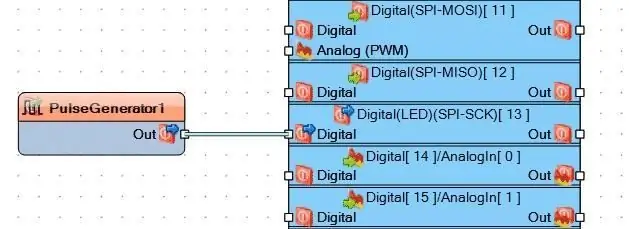
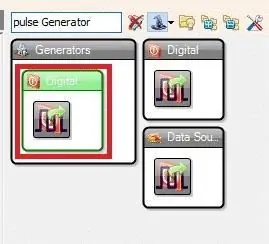
Kama kawaida, tutajaribu usanidi huu na nambari nzuri ya kupepesa ya zamani. Tutaona jinsi ilivyo rahisi kupepesa LED na Visuino. Fuata hatua zilizopewa hapa chini na rejelea picha ili uelewe vizuri.
1. Kwanza kutoka kwa menyu ya vitu sahihi tutatafuta "Pulse Generator".
2. Buruta "Jenereta ya kunde ya dijiti" katika eneo la kazi.
Tutaunganisha sehemu hii kwa kubandika nambari 13 ya bodi yetu kwani imeunganishwa kwenye bodi ya LED. Ili kuunganisha sehemu hiyo:
3. Bonyeza na ushikilie sehemu ya mawasiliano ya mraba na bonyeza kwenye anwani ya Dijiti ya 13.
Na ndio hivyo, tuna mfano wa kupepesa tayari. Kwa chaguo-msingi mzunguko wa Pulse Generator ni 1. yaani LED itawasha kwa sekunde na kuzima kwa sekunde. Sasa tunapaswa kuunganisha bodi yetu kwenye kompyuta kupitia USB na kupakia nambari.
Ili kufungua nambari katika IDE ya Arduino, lazima tu bonyeza "F9" kwenye kibodi. Vinginevyo tunaweza kubofya ikoni ya Arduino kwenye mwambaa wa menyu ya juu. Hii itafungua nambari katika Arduino IDE na unaweza kusoma na kuhariri nambari hapa. Na pakia kwa kuunganisha arduino kwenye kompyuta yako kupitia kebo ya USB na kubofya kitufe cha kupakia.
Hatua ya 5: Washa LED na Kitufe cha Kushinikiza
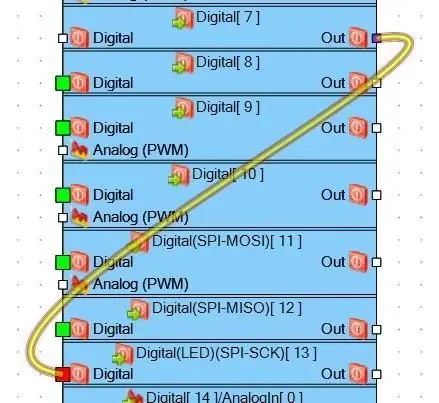
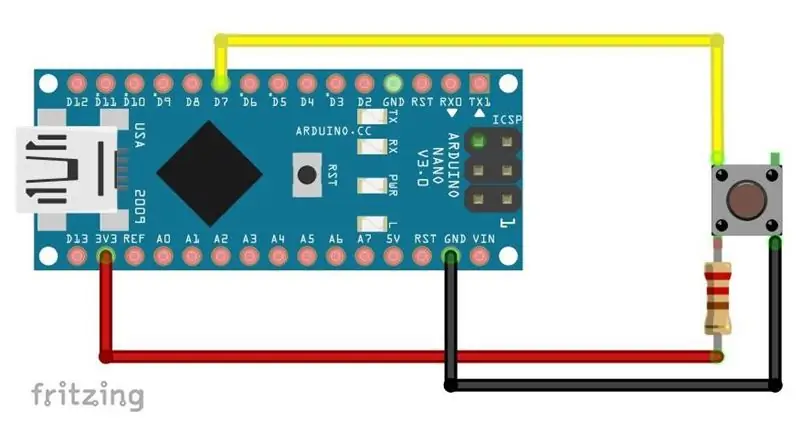
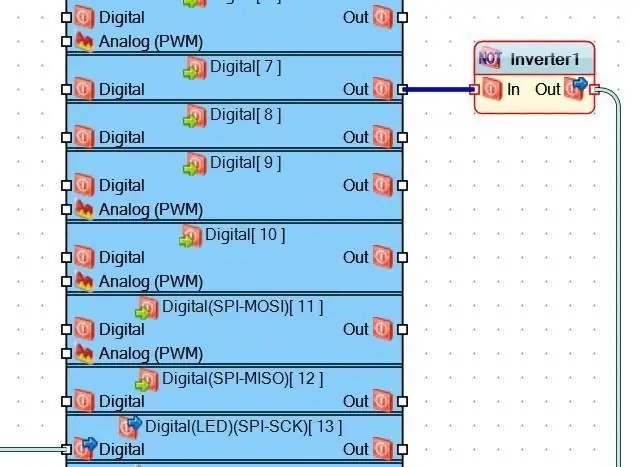
1. Bonyeza "Pulse Generator" na bonyeza Futa kwenye kibodi yako kwani hatuitaji tena.
2. Ifuatayo unganisha pato la pini yoyote ya dijiti kwa pembejeo ya pini 13.
Kwa mfano, nimetumia pini 7 kwa kitufe cha kushinikiza kwa hivyo nitaunganisha Pato la pini 7 kwa Ingizo la pini 13 (Rejelea picha hapo juu).
Hiyo ni nzuri sana, sasa bonyeza 'F9' kwenye kibodi na nambari itafunguliwa kwenye IDE. Pakia nambari hiyo kwa Arduino. Lakini kwanza unganisha kitufe cha kushinikiza kubandika 7. Tumia kontena kwa kiwango cha 220ohm hadi 10K ohm.
Sasa utaona kuwa kwenye bodi ya LED inakaa na kuzima wakati kitufe kinabanwa. Lakini tunataka matokeo mengine, kwa hivyo LED inapaswa kuwasha wakati kitufe cha kushinikiza kinabanwa. Ili kufanikisha hilo inabidi tugeuze pato la pin 7, ili kufanya hivyo tutaongeza inverter kati ya unganisho. Katika uwanja wa sehemu ya utaftaji wa 'inverter' na buruta kwenye turubai. Ifuatayo unganisha pato kwa pembejeo ya kipengee cha Inverter na unganisha Pato la sehemu ya Geuza kwa Ingizo la pini 13 kama inavyoonyeshwa kwenye picha hapo juu.
Sehemu hii itabadilisha pato la pini 7, kwa hivyo High itatoka kama ya chini na kwa usawa. Sasa bonyeza F9 na upakie nambari. Sasa utaona kuwa kubonyeza kitufe kunaangazia LED.
Hatua ya 6: Hitimisho
Nakala hii ilikuwa tu utangulizi wa Visuino. Sasa kwa kuwa unajua programu na una wazo la jinsi ya kuitumia, unaweza kuanza kujaribu mwenyewe. Katika siku za usoni tutaona miradi ngumu zaidi kutumia programu hii ya kushangaza.
Wakati uko hapa angalia wavuti yangu: ProjectHub.in Hapo ninachapisha blogi na kutoa miradi ya kawaida.
Ilipendekeza:
Jinsi ya Kutumia Multimeter katika Kitamil - Mwongozo wa Kompyuta - Multimeter kwa Kompyuta: Hatua 8

Jinsi ya Kutumia Multimeter katika Kitamil | Mwongozo wa Kompyuta | Multimeter kwa Kompyuta: Halo Marafiki, Katika mafunzo haya, nimeelezea jinsi ya kutumia multimeter katika kila aina ya nyaya za elektroniki katika hatua 7 tofauti kama vile Resi
Chatu kwa Kompyuta isiyo ya Kompyuta: Hatua 7

Chatu kwa waanziaji wasioanza sana: Halo, mara ya mwisho, ikiwa ungekuwa unatilia maanani, tuligusa misingi ya chatu - chapa, wakati na kwa vitanzi, pembejeo & pato, ikiwa, na kuanza kwenye easygui. pia usambazaji wa bure wa easygui na pycal-moduli yangu mwenyewe. mafunzo haya yatashughulikia: zaidi
Utangulizi wa ADC katika AVR Microcontroller - kwa Kompyuta: Hatua 14

Utangulizi wa ADC katika AVR Microcontroller | kwa Kompyuta: Katika mafunzo ya thid utajua kila kitu ADC katika avr microcontroller
Utangulizi wa Voltage, Sasa, Upinzani na Nguvu Imefafanuliwa kwa Kompyuta: Hatua 3

Utangulizi wa Voltage, Sasa, Upinzani na Nguvu Imefafanuliwa kwa Kompyuta: Video hii inahusiana na maneno ya kimsingi ya elektroniki, na rahisi kuelewa, nitajaribu kuelezea kwa urahisi na dhana ya mlinganisho wa maji, kwa hivyo inasaidia kuelewa kugonga basi nadharia, kwa hivyo tafadhali angalia video hii ili wazi dhana yako kuhusu Sasa, Voltage
Ukarabati wa Shida ya Kompyuta ngumu ya Kompyuta (Kushindwa kwa Diski ya mfumo na Kuvunjika kwa PSU na Faili Zilizokosa / Rushwa): Hatua 4

Kukarabati Tatizo La Msingi La Kompyuta Kubwa (Kushindwa kwa Diski ya Mfumo na Kuvunjika kwa PSU na Faili Zilizokosa / Rushwa): KIONGOZO HIKI BADO HAJAKAMALIZWA, NITAONGEZA TAARIFA ZAIDI NINAPOPA NAFASI. Ikiwa unahitaji msaada wowote kwa kurekebisha kompyuta au ikiwa kuwa na maswali yoyote wakati wote jisikie huru kunitumia " Katika hii nitafundishwa nitakuambia jinsi ya kutengeneza com ya msingi
